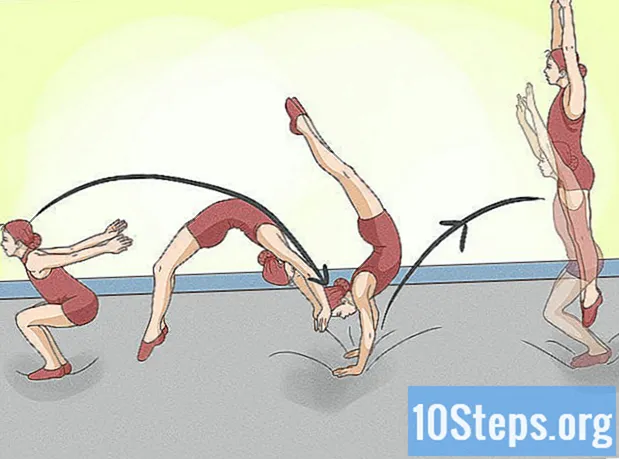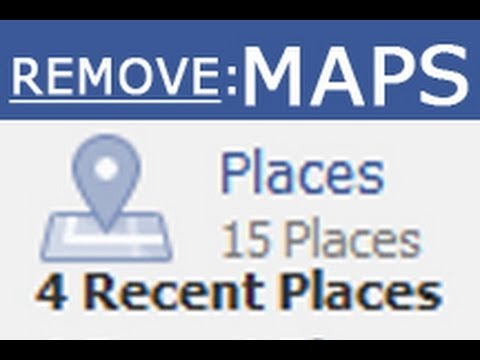
কন্টেন্ট
আপনার ফেসবুক টাইমলাইনে কীভাবে আপনার মানচিত্র থেকে কোনও অবস্থান সরিয়ে নেওয়া যায় তা খুঁজে পাচ্ছেন না? আপনার হোম পৃষ্ঠায় এই সমস্ত নতুন বৈশিষ্ট্য উপস্থিত হওয়ার সাথে সাথে সমাধানটি পাওয়া অসম্ভব বলে মনে হচ্ছে। যাইহোক, আপনি এই নিবন্ধটি আবিষ্কার করবেন, এটি আসলে বেশ সহজ।
দ্রষ্টব্য: মানচিত্রটি সামাজিক নেটওয়ার্ক ফেসবুকের একটি বৈশিষ্ট্য। আপনার টাইমলাইনে পাওয়া গেছে, এটি এমন একটি অঞ্চল যা আপনার ইভেন্টগুলির স্থান, ফটোগুলি এবং যেখানে আপনি একটি বিগ বিশ্বের মানচিত্রে ভ্রমণ করেছিলেন সেখানে দৃশ্যমানভাবে প্রতিনিধিত্ব করে।
পদক্ষেপ
আপনার ফেসবুক টাইমলাইনে মানচিত্রে যান। এটি আপনার স্ক্রিনের উপরের ডানদিকে আপনার কভার ফটোটির নীচে, অন্যান্য অ্যাপ্লিকেশনগুলির মতো যেমন আপনার বন্ধু, অ্যালবাম এবং সম্ভবত পছন্দ করে এবং এটি একটি মানচিত্রের চিত্র দ্বারা সহজেই স্বীকৃত। মাঝেমধ্যে, মানচিত্রটি গোপন করা যেতে পারে; এটি প্রকাশ করতে, অ্যাপ্লিকেশনগুলির ডানদিকে তীরটি টিপুন।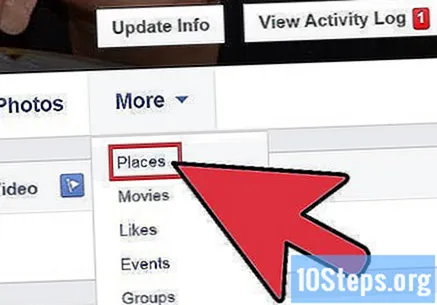
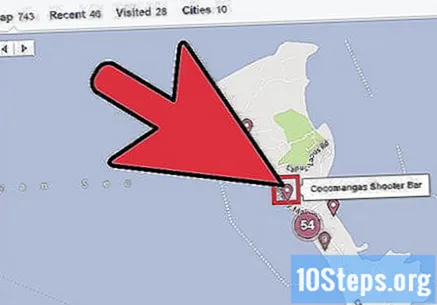
আপনার মানচিত্রে আপত্তিকর অবস্থানটি সন্ধান করুন। আপনি ভুল অবস্থান চয়ন করেছেন? অথবা হতে পারে আপনি চান না যে চিহ্নিতকারীটি আপনার মানচিত্রে প্রদর্শিত হবে? মানচিত্রে প্রবেশের পরে, অবস্থানটি না পাওয়া পর্যন্ত মানচিত্রটি সরানোর জন্য হাত সরঞ্জামটি ব্যবহার করুন (অন্ধকার টিয়ারড্রপ চিহ্নিতকারীটিকে উল্টে উপস্থাপিত)। যদি এটি এমন একটি অঞ্চল যা আপনি ঘন ঘন ঘন ঘন ঘন ঘন ঘন ঘন ঘন ঘন ঘন ঘন ঘন ঘন ঘন ঘন ঘন ঘন ঘন ঘন ঘন ঘন ঘন ঘন ঘন ঘন ঘন ঘন ঘন ঘন ঘন ঘন ঘন ঘন ঘন ঘন ঘন ঘন ঘন ঘন ঘন ঘন ঘন ঘন ঘন।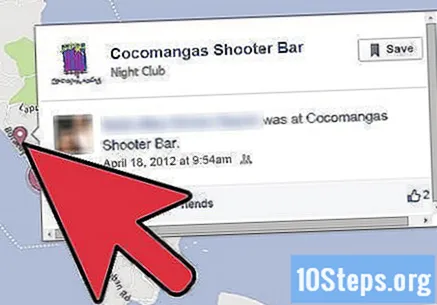
আপত্তিজনক অবস্থান চিহ্নিতকারী ক্লিক করুন। অবস্থানের ধরণ (ইভেন্ট, আপনি যেখানে বাস করেছেন বা ভ্রমণ করেছেন, বা ফটো), একটি তারিখ এবং মন্তব্য ও পছন্দ করার বিকল্পগুলি সহ আপনাকে অবস্থান সম্পর্কিত তথ্য দিয়ে একটি পর্দা চিহ্নিতকারী থেকে উপস্থিত হওয়া উচিত।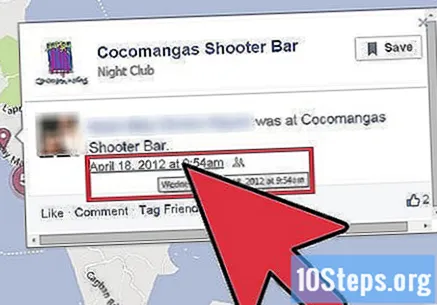
তারিখে ক্লিক করুন। আপনি লক্ষ্য করবেন যে প্রদর্শিত পর্দা থেকে অবস্থান সরানোর জন্য সরাসরি কোন বিকল্প নেই। পরিবর্তে, আপনার আপনার সময়রেখা থেকে অবস্থানটি সরিয়ে ফেলতে হবে। আপনি হয় সেই অবস্থান থেকে পোস্টটি নিজের টাইমলাইনে ম্যানুয়ালি, বা সহজভাবে খুঁজে পেতে পারেন তারিখে ক্লিক করুন এটি স্ক্রিনে উপস্থিত হবে যা আপনাকে স্বয়ংক্রিয়ভাবে প্রকাশনাতে নিয়ে যাবে।- আপনার মানচিত্রে ছবির অবস্থানগুলির জন্য, তার পরিবর্তে ফটোতে ক্লিক করুন বা এটি আপনার ফেসবুক অ্যালবামে সন্ধান করুন এবং সম্পাদনা অবস্থান বিকল্পটিতে ক্লিক করুন বা হয় অবস্থানটি পরিবর্তন করুন বা মুছুন। এটি তখন আপনার মানচিত্র পরিবর্তন করবে।
- আপনার মানচিত্রে কাজের / অধ্যয়নের অবস্থানগুলির জন্য, আপনাকে আপনার সময়রেখার সম্পর্কে অধ্যায়টি সম্পাদনা করতে হবে এবং এই বিভাগটির জন্য ম্যানুয়ালি এন্ট্রি পরিবর্তন বা সরাতে হবে। এটি তখন আপনার মানচিত্র পরিবর্তন করবে।
আপনার টাইমলাইন থেকে প্রকাশনা সরান। আপনার টাইমলাইনে অন্য যে কোনও প্রকাশনার মতো এটিরও একটি পেন্সিল দ্বারা প্রতিনিধিত্ব করে প্রকাশনার শীর্ষে ডানদিকে অবস্থিত একটি সম্পাদনা বোতাম রয়েছে। এই বোতামটি ক্লিক করুন এবং "মুছুন ..." বিকল্পটি নির্বাচন করুন।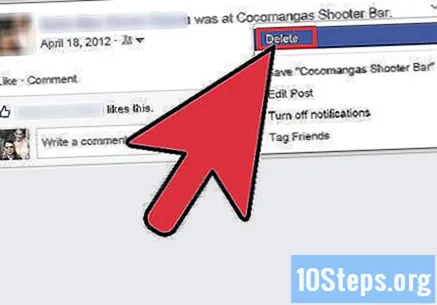
যে ডায়ালগটি উপস্থিত হবে তাতে আপনার পছন্দটি নিশ্চিত করুন। এটি আপনার ফেসবুকের টাইমলাইন থেকে পোস্টটি সরিয়ে ফেলবে এবং বিনিময়ে, এটি আপনার মানচিত্র থেকে সরানো হবে এবং চিহ্নিতকারী আর প্রদর্শিত হবে না।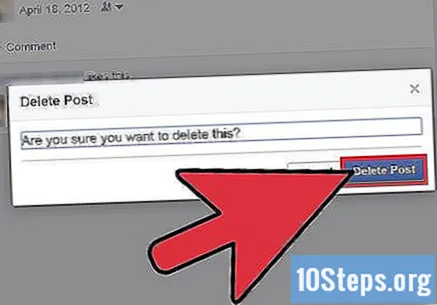
পরামর্শ
- বিকল্পভাবে, আপনি যদি সম্প্রতি অ্যাপ্লিকেশনটি ব্যবহার করেছেন তবে স্ক্রিনের বাম দিকে অ্যাপ্লিকেশন বিভাগে, আপনার মূল পৃষ্ঠা থেকে মানচিত্রগুলি অ্যাক্সেস করা যেতে পারে।
- আপনি যদি ভুলে গিয়ে থাকেন যে মার্কারটি আপনি মুছে ফেলতে চান তা আপনার মানচিত্রে রয়েছে, তবে স্ক্রিনের ডানদিকে বছরের পরামিতি ব্যবহার করে বা পর্দার নীচে বিভাগগুলিতে দেখানো অবস্থানের ধরণ দিয়ে অনুসন্ধানটি ফিল্টার করার চেষ্টা করুন। উদাহরণস্বরূপ, আপনি যদি নীচের বিভাগগুলিতে ডানদিকে "2010" এবং "ফটো" চয়ন করেন তবে কেবলমাত্র 2010 এর ফটো অবস্থানগুলি আপনার ফেসবুক মানচিত্রে প্রদর্শিত হবে।
সতর্কতা
- ফেসবুকের বর্ধমান অবকাঠামোতে নতুন আপডেট যুক্ত হওয়ার সাথে সাথে সচেতন থাকুন যে আজ অন্তর্ভুক্ত থাকা বৈশিষ্ট্যগুলি আগামীকালই মুছে ফেলা যাবে।
- আপনার গোপনীয়তা সেটিংস এমনকি আপনার মানচিত্রে সচেতন থাকতে সর্বদা মনে রাখবেন। আপনার অবস্থানগুলি জনসাধারণের জন্য উন্মুক্ত রেখে দেওয়া থাকলে আপনি জানেন না।
প্রয়োজনীয় উপকরণ
- একটি ফেসবুক প্রোফাইল
- একটি ফেসবুক টাইমলাইন
- একটি ইন্টারনেট সংযোগ